
Операциялық жүйенің тұрақты жаңартулары осалдықтарды жоюға және осы нақты технологияларды кепілдендіруге көмектеседі. Бірақ орнату процедурасы кезінде әртүрлі мәселелер пайда болуы мүмкін. Олардың жиі кездесетіндерінің бірі - 80244019 қатесі. Windows 7-де көрсетілген ақаулықпен қандай әдістерді жоюға болатындығын білейік.
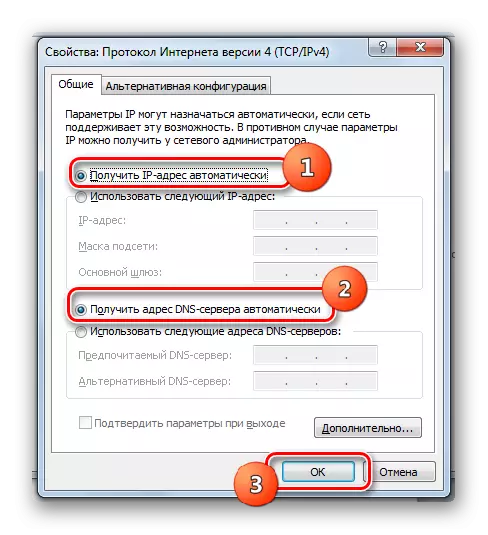
Жоғарыда келтірілген манипуляцияларды орындағаннан кейін, сіз қайта жаңарту кезінде қате пайда болғанын немесе оны жоюға болатындығын тексере аласыз.
3-әдіс: Қызметтер
80244019 қателігінің себептерінің бірі сонымен қатар кейбір қызметтерді өшіреді, оларды вирустар да, басқа да факторлар да тудыруы мүмкін. Бұл жағдайда сіз ажыратылған қызметтерді қосуыңыз керек, сонымен қатар оларды болашақта автоматты түрде іске қосуға конфигурациялауыңыз керек.
- «Басқару тақтасына» бару Бастау мәзірі арқылы «Жүйе және қауіпсіздік» түймесін басыңыз.
- Әрі қарай, «Әкімшілік» опциясын таңдаңыз.
- Көрсетілген тізімде «Қызмет» жазуы арқылы өтіңіз.
- «Shell» Shell «Service Manager» ашылады. Элементтер тізімінде «Фонды интеллектуалды қызметті ...» опциясын іздеңіз. Іздеуді жеңілдету үшін сіз «Атау» бағанын басу арқылы алфавиттің реті бойынша нысандарды құра аласыз. Мемлекеттік бағандағы қызмет күйін қараңыз. Егер ол «жұмыс» десе, бұл оның бәрі дұрыс және келесіге өту керек дегенді білдіреді. Бірақ егер бұл бағанда ештеңе көрсетілмесе, жоғарыдағы нысанға тінтуірдің сол жақ батырмасын екі рет басыңыз.
- Ашылмалы тізімнен «Іске қосу» өрісінде ашылатын қасиеттер терезесінде Қолмен немесе автоматты түрде таңдаңыз. Келесі «Қолдану» және «OK» түймесін басыңыз.
- «Диспетчерге» оралыңыз, қайтадан элементтің атын бөлектеп, «Іске қосу» түймесін басыңыз.
- Таңдалған қызметті бастау тәртібі орындалады.
- Аяқталғаннан кейін, көрсетілген элементтің алдында, «жұмыс» күйі көрсетілуі керек.
- Сондай-ақ, «Жұмыс» күйі күй бағанындағы күйдің күйі көрсетілгенін тексеріп, «Автоматты түр» бағанында «Автоматты түрде» баған Windows оқиғалары журналында және «Windows Education Center» күйі болды. Егер жоғарыдағылардан өзгеше мәндер болса, онда бұл жағдайда жоғарыда сипатталған нысандарды активтендіру кезінде бірдей айла-шарғы жасаңыз.
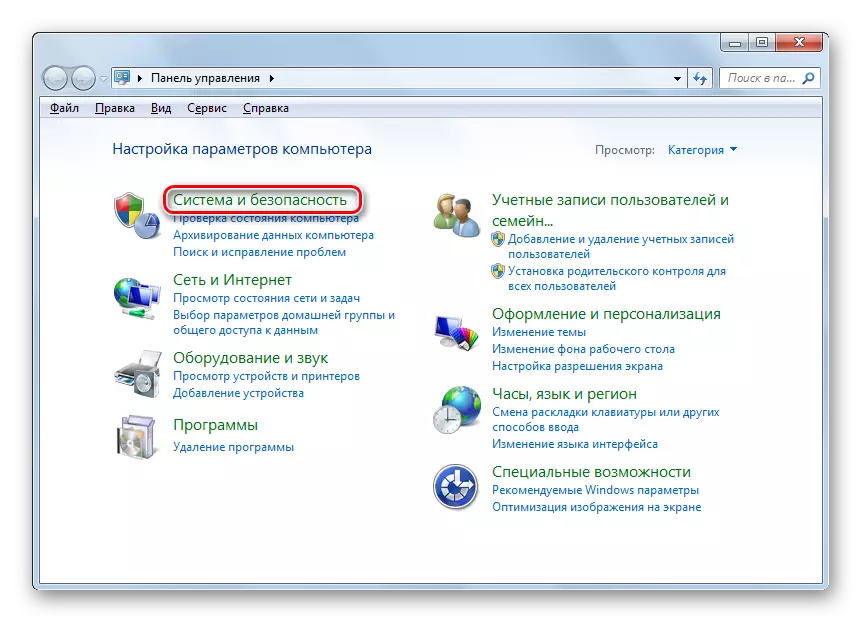
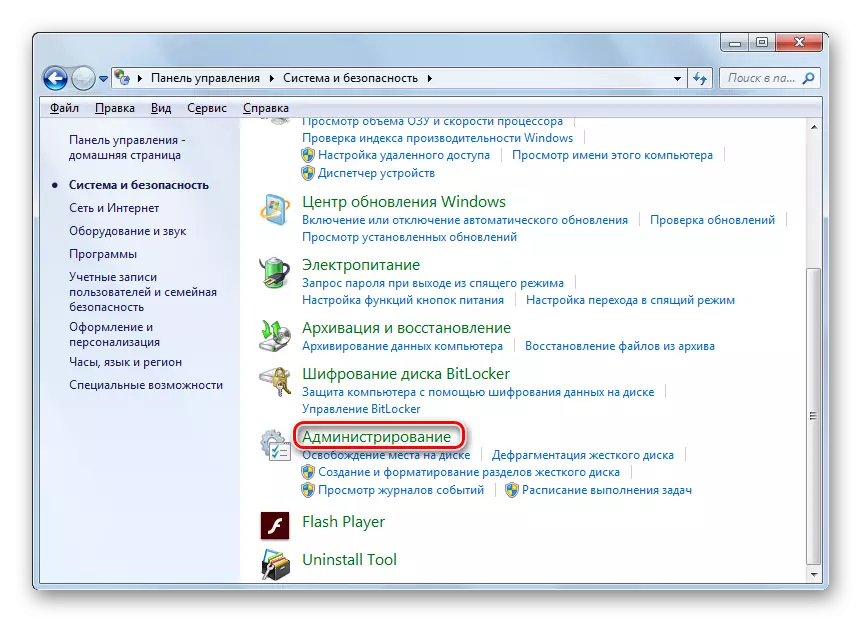
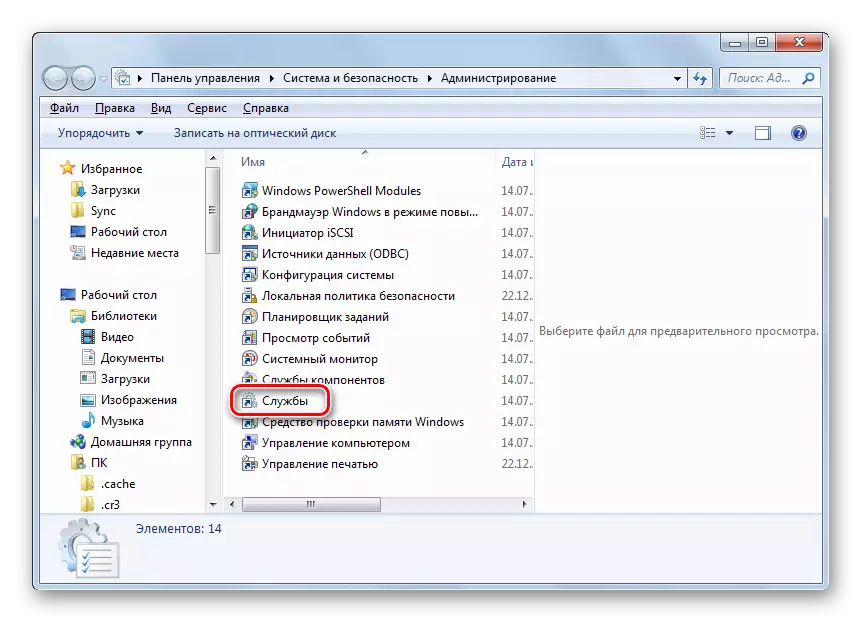
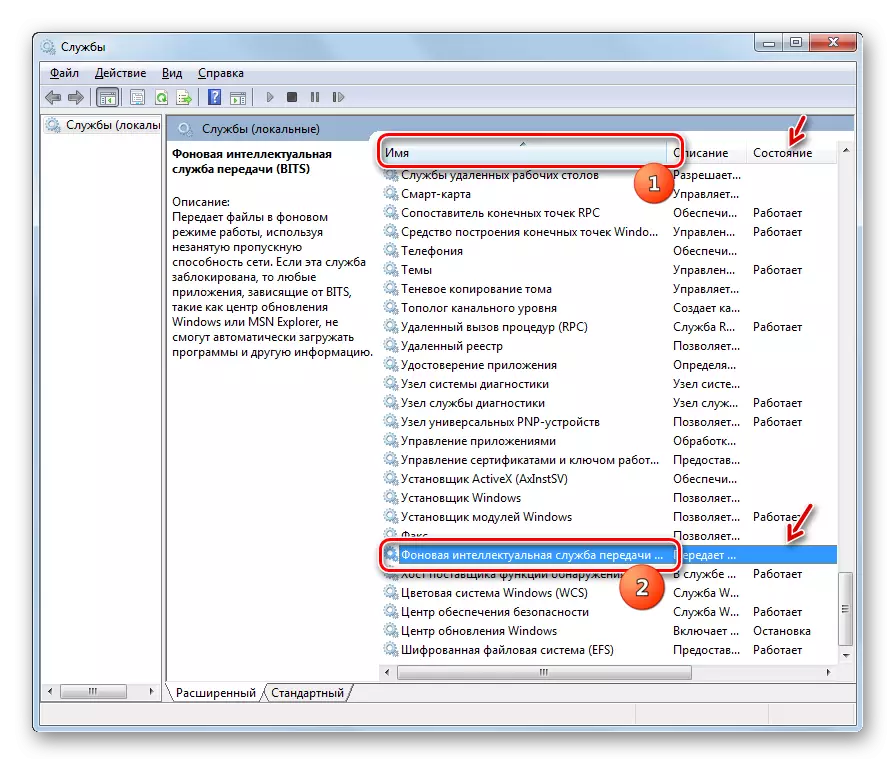
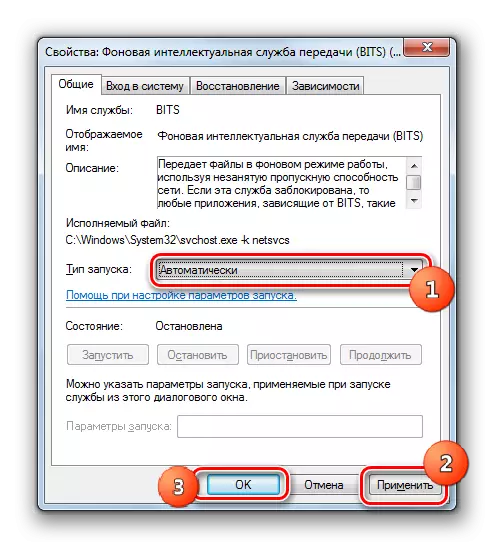
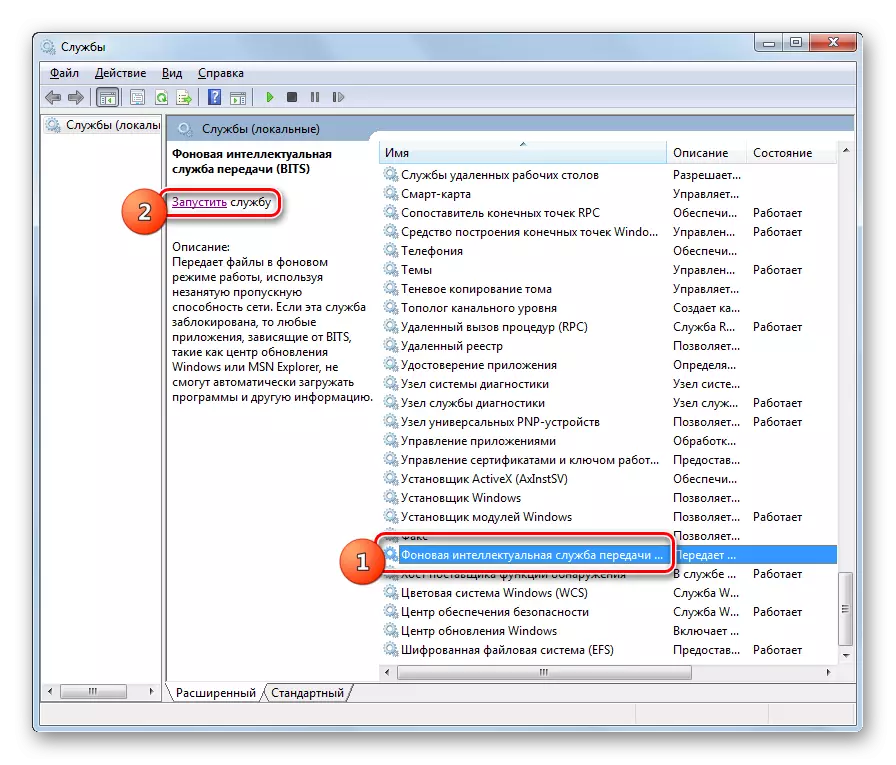

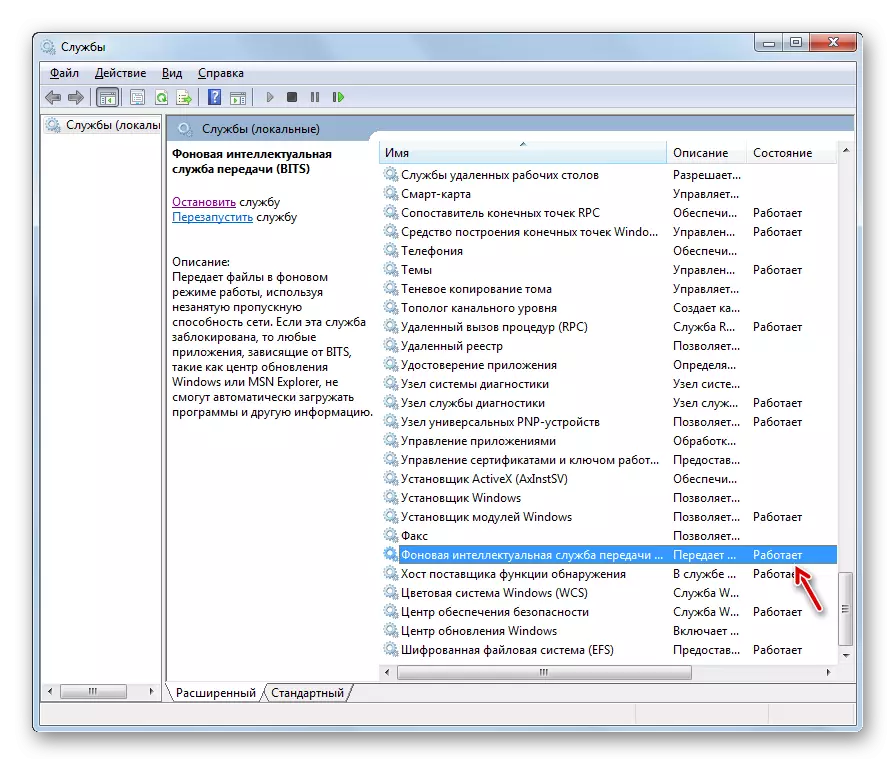
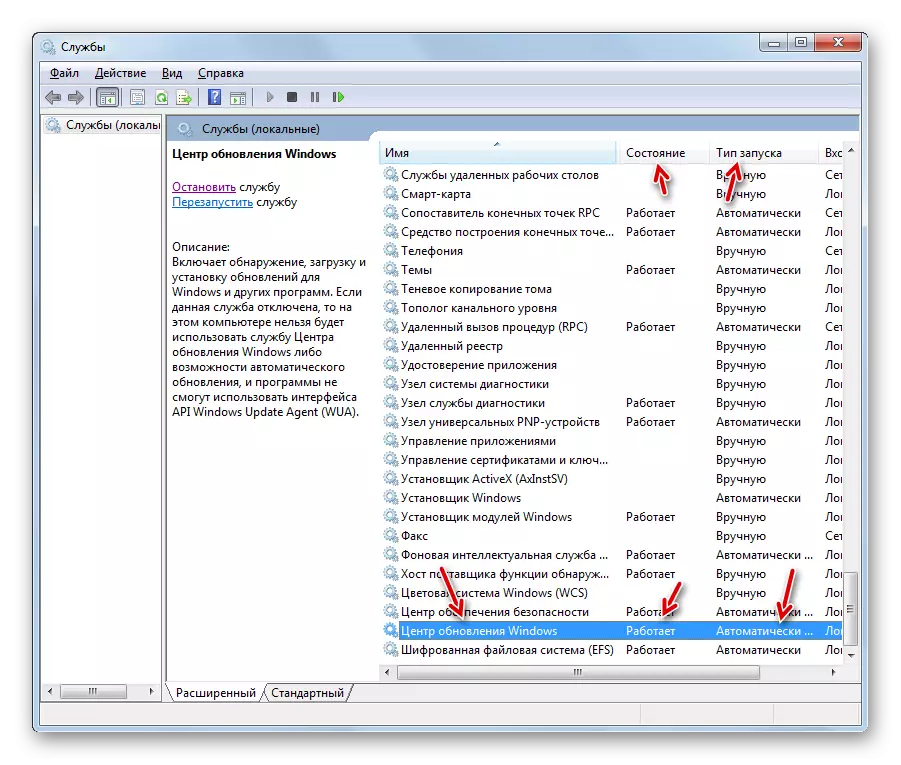
Осыдан кейін сіз Windows жаңарту әрекетін жалғастыра аласыз. Егер мәселе ажыратылған қызметтерде болса, онда қате пайда болмауы керек.
4-әдіс: жүйелік файлдарды қалпына келтіру
Жоғарыдағы қателіктермен Windovs 7 пайдаланушысы бірнеше себептермен компьютерде жүйелік файлдар зақымдалған болса, 7 пайдаланушылар кездеседі. Сондықтан, тиісті тексеруді және қажет болған жағдайда қалпына келтірудің мағынасы бар.
- «Бастау» түймесін басыңыз. Барлық бағдарламаларда келіңіз.
- «Стандартты» енгізіңіз.
- Тізімде «Пәрмен жолын» тауып, көрсетілген атаудан PCM түймесін басыңыз. Пайда болған тізімде «Әкімшіден іске қосыңыз.» Таңдаңыз.
- «Пәрмен жолын» ашты. Мұнда бізде «тексеру» утилитасын іске қосу үшін арнайы команданы енгізу қажет, ол проблемалық файлдарды қарап, қалпына келтіреді. Кіру:
CHKDSK / R / F C:
Enter батырмасын басыңыз.
- Егер содан кейін хабарлама көрсетілген пәрменді орындау мүмкін еместігі туралы көрсетіледі, өйткені таңдалған дыбыс деңгейі пайдаланылады, содан кейін бұл жағдайда «Y» белгісін енгізіңіз, оны енгізіп, компьютерді қайта бастаңыз. Қайта жүктеуден кейін жүйе бүлінген жүйелік файлдар үшін сканерленеді. Мұндай проблемалар анықталған жағдайда зақымдалған элементтер қалпына келтіріледі.
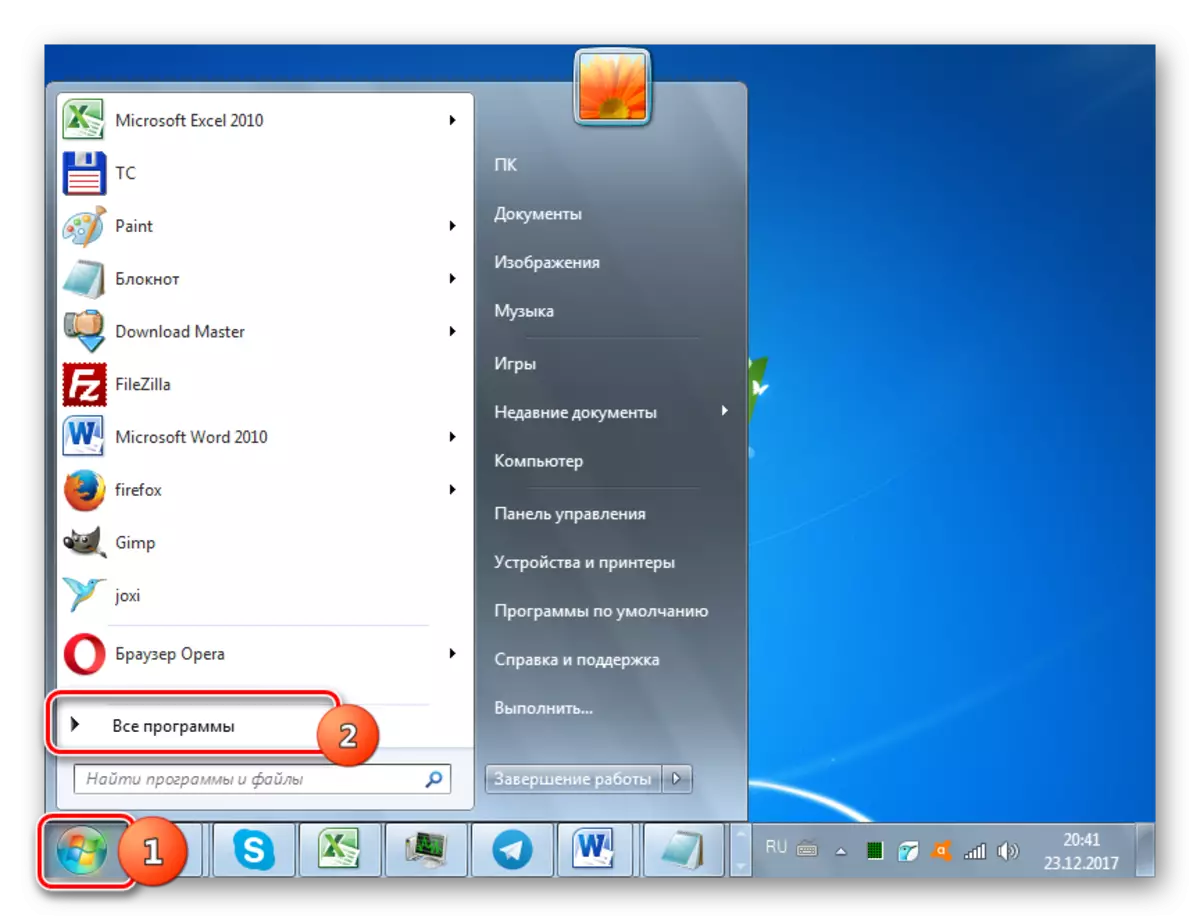
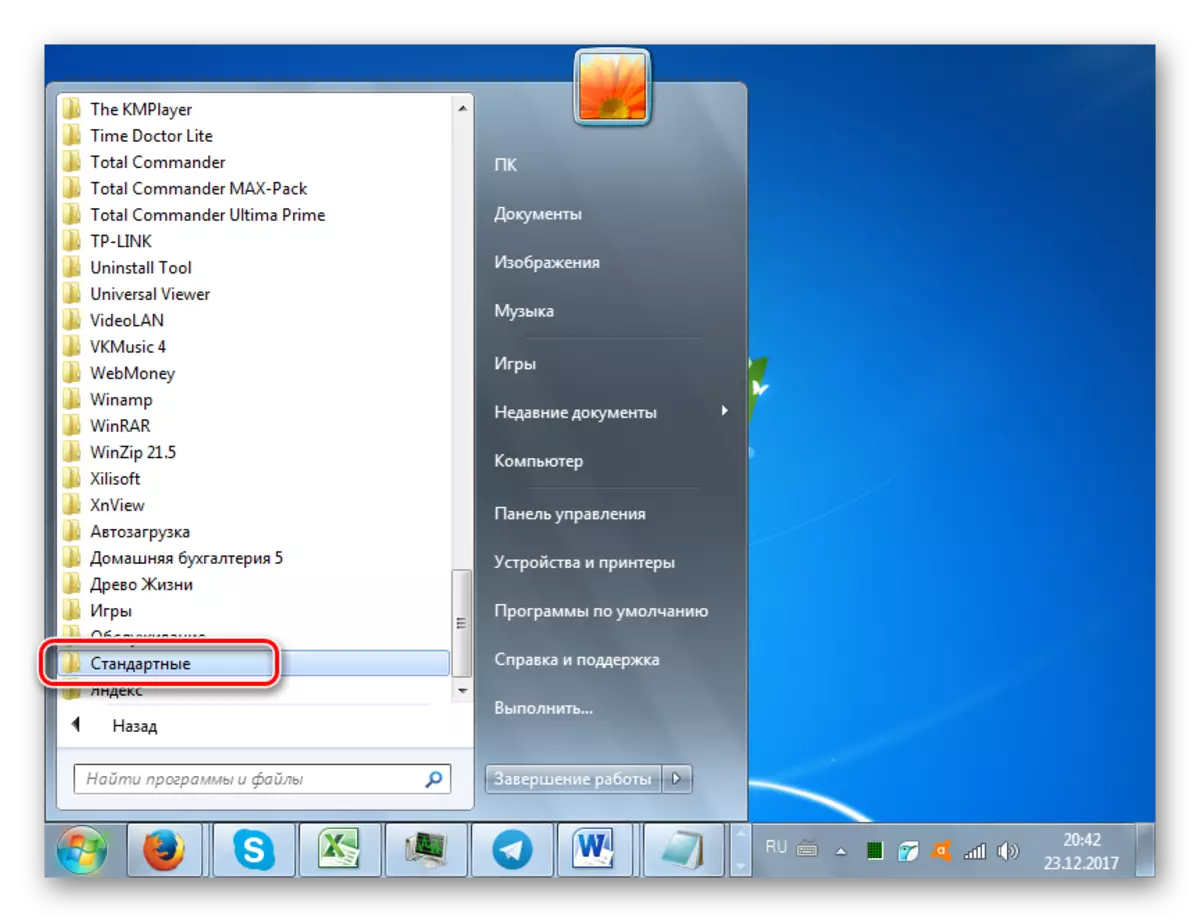
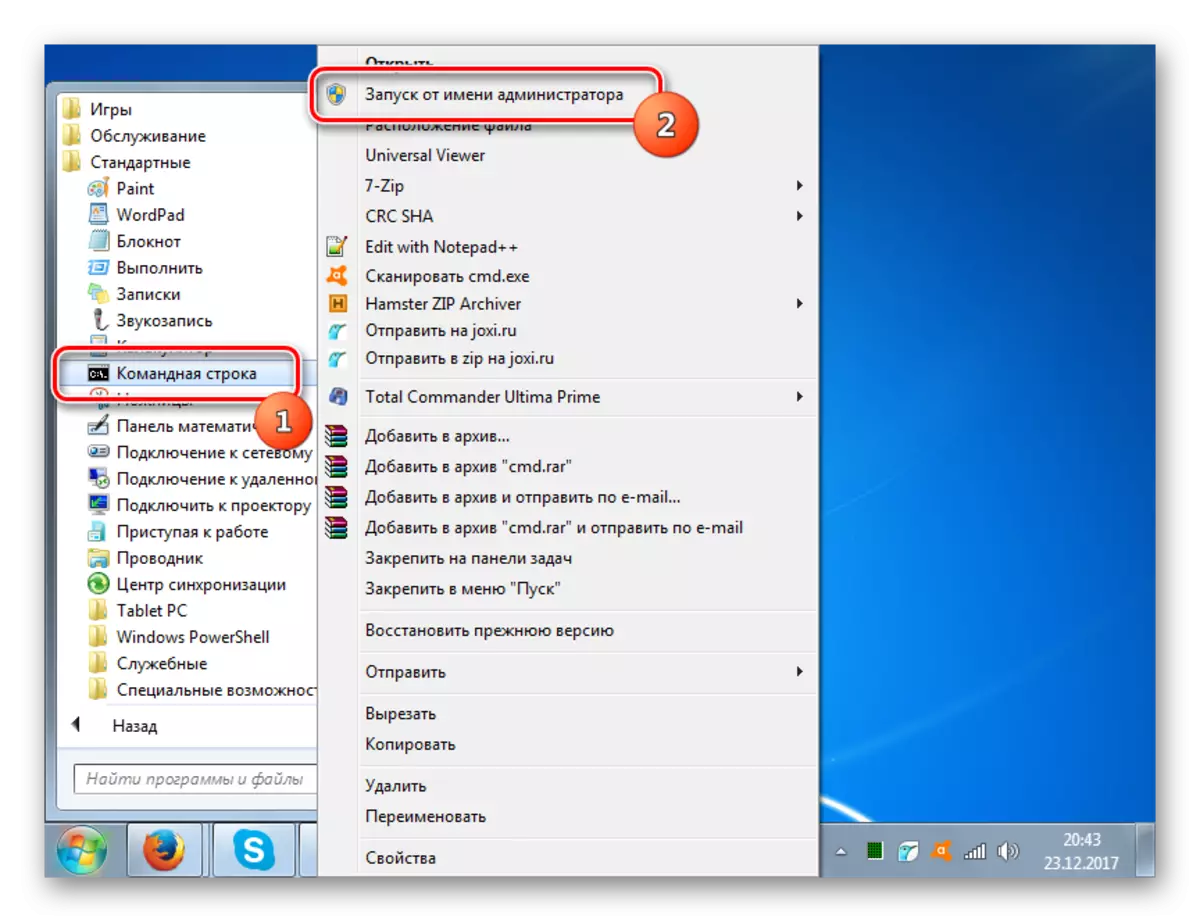
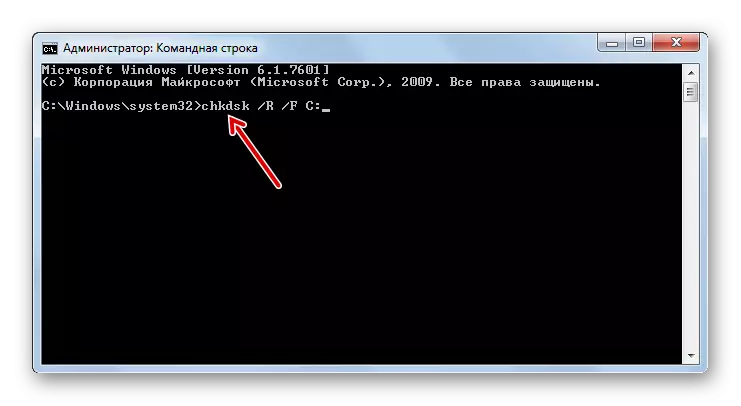
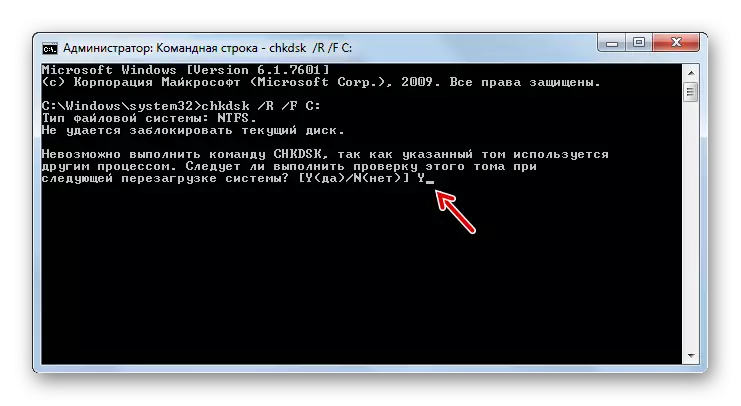
Енді сіз жүйені жаңартуды қайталай аласыз.
Сабақ: Windows 7-де OS файлдарының тұтастығын тексеріңіз
Көріп отырғанымыздай, 80244019 қателігінің негізгі себебі вирустық инфекция болып табылады, басқа факторлар оны тудыруы мүмкін. Сонымен қатар, вирусты алып тастағанда да, ол жиі болған жеке заттарды орнату процедурасын жасау үшін жиі қажет. Кез-келген жағдайда, жоғарыда көрсетілген мәселе пайда болған кезде, алдымен компьютерге қарсы утилитаны сканерлеу ұсынылады, ал егер ақаулар жоғалып кетпесе, оны осы мақалада сипатталған басқа әдістермен жоюға тырысады.
